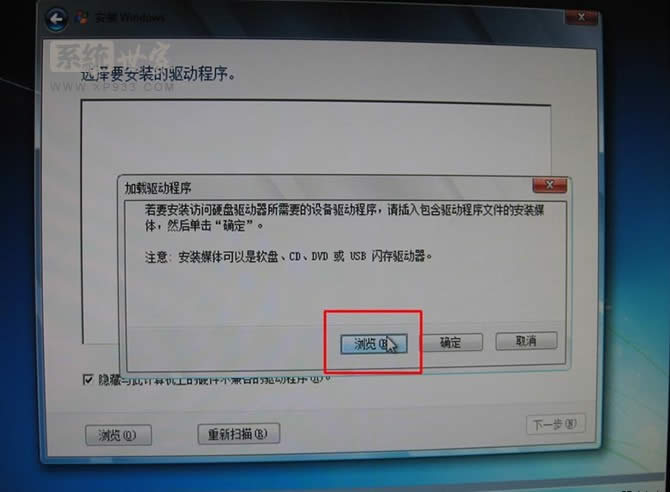雨林木風win7旗 64位系統創建備份的方法
發布時間:2022-06-05 文章來源:xp下載站 瀏覽:
|
Windows 7,中文名稱視窗7,是由微軟公司(Microsoft)開發的操作系統,內核版本號為Windows NT 6.1。Windows 7可供家庭及商業工作環境:筆記本電腦 、平板電腦 、多媒體中心等使用。Windows 7可供選擇的版本有:入門版(Starter)、家庭普通版(Home Basic)、家庭高級版(Home Premium)、專業版(Professional)、企業版(Enterprise)(非零售)、旗艦版(Ultimate)。 Win7系統在“備份和還原”功能上有了很大的創新,它不僅可對win7系統進行創建系統映像備份,還可將備份的系統存放到硬盤上,也可把備份放到光盤或上傳到網絡上,更加方便用戶使用系統還原功能,但是這些的前提都是要先創建系統映像,現小編給大家介紹對雨林木風win7 64位進行創建系統映像備份的詳細步驟!
操作方法: 1、依次點擊“開始——控制面板——系統和安全——備份和還原——創建系統映像”; 2、此時會自動檢測可用于創建備份的硬盤分區,選擇“在硬盤上”創建系統映像,點擊“下一步”;選擇“在硬盤上”創建系統映像 3、選擇驅動器需要備份的分區,其他分區用戶可自行選擇,選擇好后單擊“下一步”,單擊“開始備份”; 4、當系統映像完成后,會跳出一個窗口提示是否創建系統修復光盤,小編在此建議最好準備一張CD光盤,進行創建; 5、單擊“關閉”完成創建過程,單擊“關閉”完成創建過程 6、光盤上創建系統映像與硬盤操作方式大致相同,把刻錄光盤中放入光盤,備份會自動刻錄到光驅中; 7、如果備份容量過大,需要更換光盤的話,系統會自動提示;備份會自動刻錄到光驅中 8、當用戶在網絡上創建系統映像時,需要先進行網絡路徑的選擇,單擊“選擇”; 9、點擊“選擇”按鈕后出現如下窗口,首先需要選擇網絡位置,在被訪問計算機中的賬戶必須設定密碼,輸入用戶名和密碼。選擇網絡位置即可。 通過對“備份和還原”創建,當系統出現無法解決的故障時,那么這個還原功能就可以派上用場,這邊豆豆建議大家最好是先安裝個穩定的win7系統,再進行備份。希望對大家有所幫助。 windows 7 的設計主要圍繞五個重點——針對筆記本電腦的特有設計;基于應用服務的設計;用戶的個性化;視聽娛樂的優化;用戶易用性的新引擎。 跳躍列表,系統故障快速修復等,這些新功能令Windows 7成為最易用的Windows。 |
相關文章
本類教程排行
系統熱門教程
本熱門系統總排行